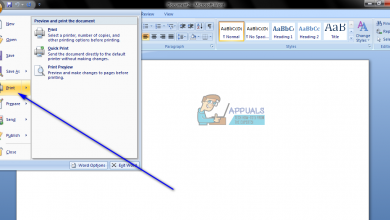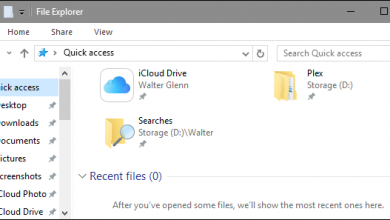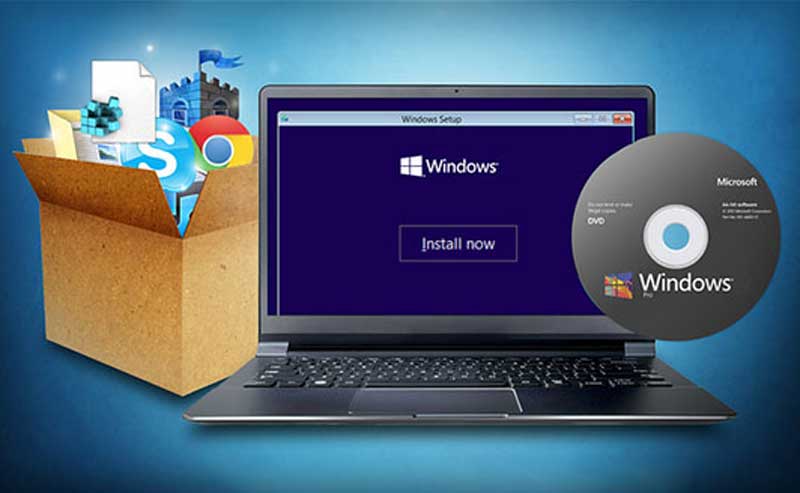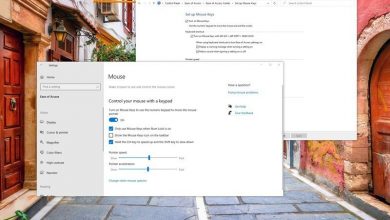حل مشکل پیغام Msvcr110.dll is missing ویندوز
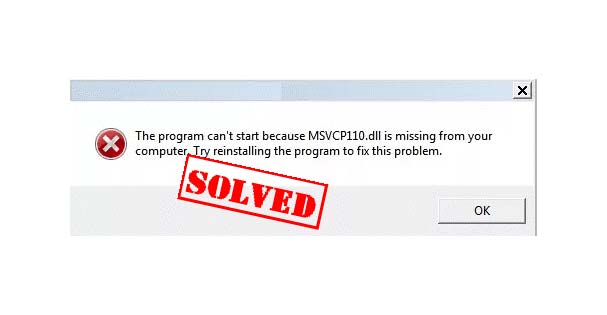
اگر خطای MSVCR110.dll is missing در رایانه تان ظاهر می شود، نگران نباشید. این اتفاق خطای رایجی است و می توانید به سرعت و به راحتی خطای MSVCR110.dll is missing را برطرف کنید.
چگونه میتوانم خطای MSVCR110.dll is missing را برطرف کنم؟
برای رفع این مشکل می توانید راه حل های زیر را امتحان کنید. نیازی نیست همه آنها را امتحان کنید؛ فقط تا جایی که مشکلتان حل می شود ادامه دهید.
توجه: تمام اسکرین شات های زیر از ویندوزِ ۱۰ است، اما این اصلاحات برای ویندوز ۷ و ۸ هم اعمال می شود.
خطای MSVCR110.dll is missing چیست؟
msvcr110.dll بخشی از Microsoft Visual C++ است. بعضی از برنامه ها یا اپلیکیشن هایی که با Visual C++ اجرا می شوند، به فایلِ msvcr110.dll در رایانه شما نیاز دارند.
بنابراین وقتی می خواهید برنامه ای را اجرا کنید که به Microsoft Visual C++ Redistributable نیاز دارد، خطای MSVCR110.dll is missing (یا خطای msvcr110.dll is not found) ظاهر می شود.
۱- از برنامه پیشنهادی ما استفاده کنید
کافی ست برنامه Dll files fixer را از اینجا دانلود و نصب کنید. سپس با کلیک روی دکمه سبز رنگ Start scan آن را اجرا نمایید و بعد از اسکن اجازه دهید تا مشکل را رفع کند. این ساده ترین متد است و به احتمال زیاد مشکل را رفع می کند.
پس از نصب، بررسی کنید ببینید آیا مشکلِ MSVCR110.dll is missing رفع شده یا خیر.
۲- Visual C++ Redistributable Packages را مجددا نصب کنید.
همانطور که گفته شد، این خطا زمانی رخ می دهد که سعی دارید برنامه ای را اجرا کنید که به Microsoft Visual C++ Redistributable 2012 نیاز دارد؛ بنابراین می توانید در رایانه خود، این بسته را مجددا نصب کنید تا مشکل برطرف شود.
نکته مهم: برای جلوگیری از خطرات احتمالی، بسته یا فایل موردنیاز را از وب سایتهای رسمی دانلود کنید. برای جایگزین کردن فایل های گمشده dll ، فایلِ .dll را از وب سایتهای غیررسمی دانلود نکنید.
۱- این فایل را از لینک بالا دانلود کنید.
۲- آن را نصب کنید.
۳- با توجه به نوع سیستم خود، فایل را انتخاب کنید (x64 برای ۶۴-bit و x86 برای ۳۲-bit). سپس روی گزینه Next کلیک کنید.
۴- پس از دانلود، روی .exe file دو بار کلیک کنید و دستورالعمل های نصب را دنبال کنید.
۵- ویندوز خود را مجددا راه اندازی کنید (ری استارت کنید). سپس همان برنامه را باز کنید و ببینید آیا کار می کند یا خیر.
این راه حل باید مشکلتان را برطرف کند. اگر این روش هم مشکلتان را حل نکرد، مراحل زیر را امتحان کنید.
۳- برنامه را مجددا نصب کنید.
ممکن است هنگام نصب برنامه، فایلِ dll خراب شود، بنابراین می توانید برنامه ای که آن خطا را میدهد را دوباره نصب کنید.
۱- برنامه ای که خطا می دهد را Uninstall کنید.
۲- فایل/ پوشه مربوطه را در رایانه خود حذف کنید.
۳- برنامه را مجددا نصب کنید.
۴- برنامه را دوباره راه اندازی کنید تا ببینید آیا خطا برطرف شده یا خیر.
۴- سیستم را از نظر وجود ویروس اسکن کنید.
ویروس های موجود در سیستم هم می توانند باعث خطای msvcr110.dll is missing بشوند؛ بنابراین می توانید رایانه خود را به طور کامل اسکن کنید تا سیستم به درستی کار کند.
با برنامه آنتی ویروس خودتان یک بررسی کامل انجام دهید. ممکن است اگر برنامه Windows Defender نتوانست شما کمک کند می توانید نرم افزار آنتی ویروس دیگری مثل Norton را امتحان کنید.
بعد از اسکن سیستم، دستورالعمل های روی صفحه را دنبال کنید تا هرگونه مشکلی که توسط آنتی ویروس شناسایی شده را برطرف کنید. بعد رایانه تان را ری استارت کنید و ببینید آیا مشکل برطرف شده است یا خیر.
۵- فایل را از منبع معتبری کپی کنید.
می توانید با کپی کردن همان فایل از رایانه دیگری و جایگذاری (پیست) کردن آن در رایانه خودتان هم این خطار را برطرف کنید. برای این کار مراحل زیر را دنبال کنید:
۱- رایانه دیگری که همان سیستم عامل مانند سیستم عامل شما را اجرا می کند را پیدا کنید.
نسخه ها (ویندوز ۱۰/ ۸/ ۷) و معماریهای (۳۲-bit/64-bit) هر دو سیستم عامل باید یکسان باشد.
۲- در آن یکی رایانه، File Explorer را (با فشار دادن دکمه Windows یا کلید E در کیبوردتان) باز کنید، سپس به C:\Windows\System32 بروید و msvcr110.dll را در آنجا کپی کنید.
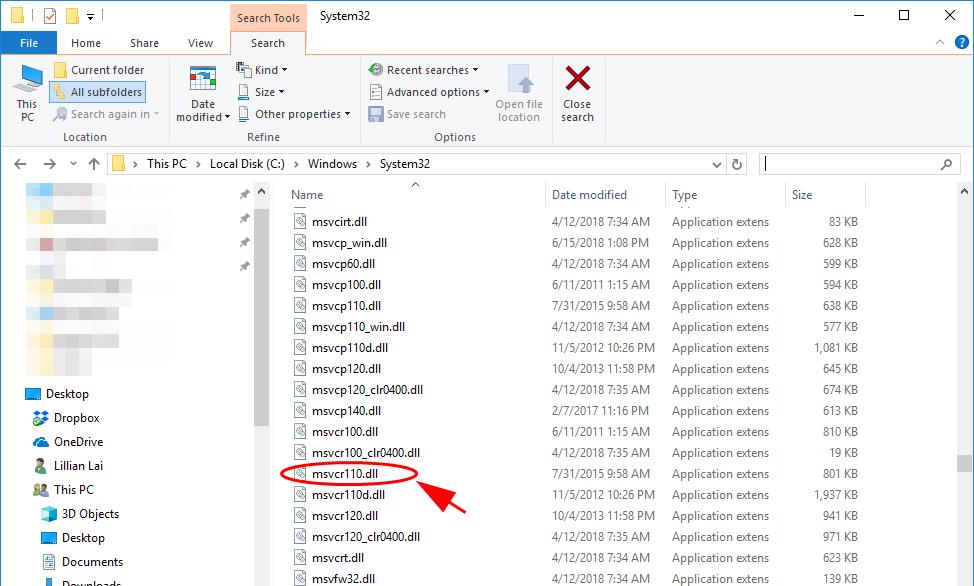
۳- فایل کپی شده را در همان مکان (C:\Windows\System32) در رایانه خود پیست کنید. (ممکن است به دستگاه ذخیره سازی خارجی، مانند فلش، نیاز داشته باشید.)
برنامه را مجددا راه اندازی کنید، باید کار کند.
۶- نکته اضافی: درایورهای موجود را به روزرسانی کنید
درایور قدیمی یا گمشده می تواند مشکلات مختلفی در رایانه تان ایجاد کند؛ بنابراین برای جلوگیری از مشکلات بعدی و بیشتر در رایانه، به روزرسانی درایورهای دستگاه باید گزینه ای همیشگی برایتان باشد.
می توانید به صورت دستی یا خودکار درایورهای خود را به روزرسانی کنید. فرآیند دستی، زمانبر، فنی و پرریسک است؛ بنابراین ما در اینجا به آن نمی پردازیم و به روزرسانی دستی را توصیه نمی کنیم مگر اینکه دانش کامپیوتری عالی و بالایی داشته باشید.
از طرف دیگر، به روزرسانی خودکار درایورها بسیار آسان است. Driver Easy را نصب و سپس اجرا کنید؛ این برنامه، تمام دستگاه های موجود در رایانه شما که به درایورهای جدید نیاز دارند را به طور خودکار پیدا کرده و برای شما نصب می کند. نحوه استفاده از این برنامه را در ادامه توضیح می دهیم:
۱-Driver Easy را از اینجا دانلود و نصب کنید.
۲- Driver Easy را اجرا کنید و روی گزینه Scan Now کلیک کنید.
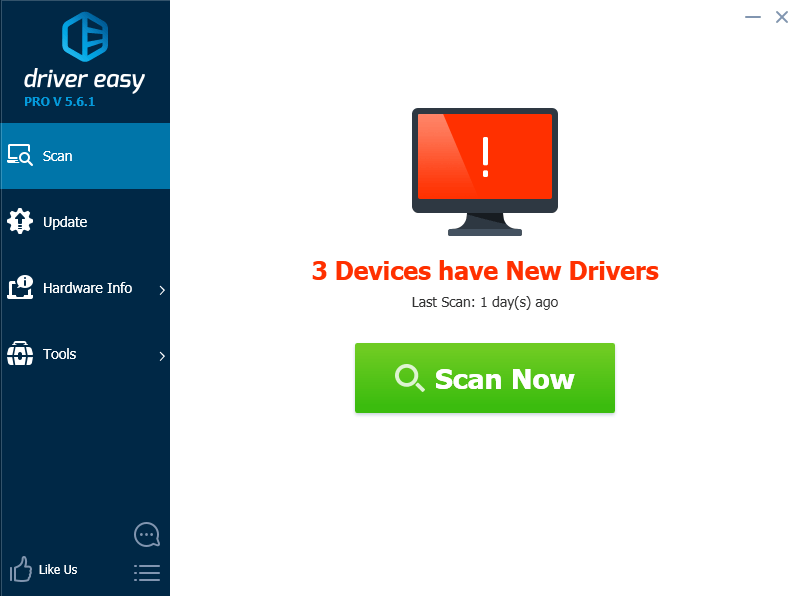
حالا Driver Easy رایانه شما را اسکن و تمام درایورهای مشکل دار را شناسایی می کند.
۳- اگر نسخه رایگان Driver Easy را دارید، بر روی گزینه Update در کنار درایور پرچم دار کلیک کنید تا درایور درست را دانلود کند؛ سپس آن را در رایانه خود نصب کنید.
اما اگر نسخه Pro دارید می توانید روی گزینه Update All کلیک کنید تا تمام درایورهای گمشده یا قدیمی به طور خودکار دانلود و نصب شود.
(اگر روی گزینه Update All در نسخه رایگان کلیک کنید، از شما سوال می شود که آیا می خواهید به نسخه Pro ارتقا دهید یا خیر.)
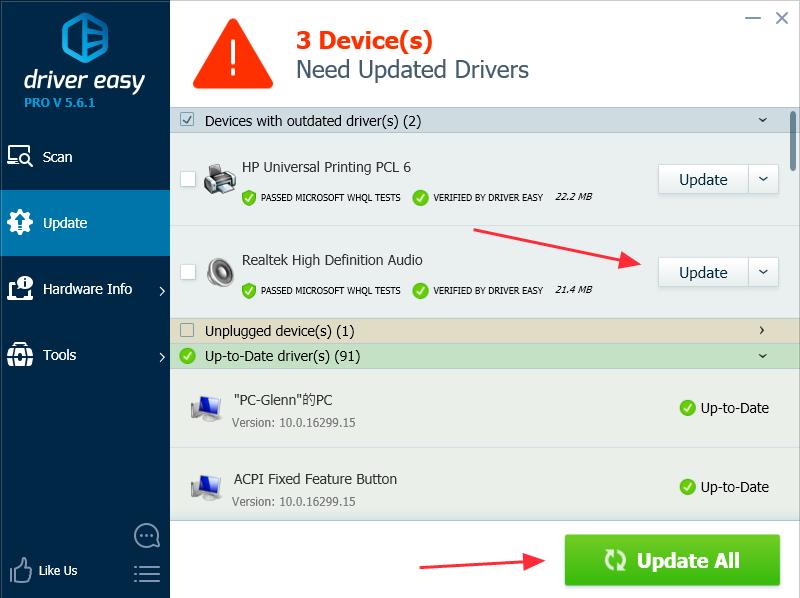
۴- حالا رایانه خودتان را ری استارت و یک بار دیگر برنامه را امتحان کنید.
این موارد تمام روش هایی بود که برای رفع این خطا وجود دارد. کدام روش به شما کمک می کند؟ در صورت تمایل می توانید نظرات خود را در قسمت نظرات این پست برای ما بنویسید.
با این اپلیکیشن ساده، هر زبانی رو فقط با روزانه 5 دقیقه گوش دادن، توی 80 روز مثل بلبل حرف بزن! بهترین متد روز، همزمان تقویت حافظه، آموزش تصویری با کمترین قیمت ممکن!